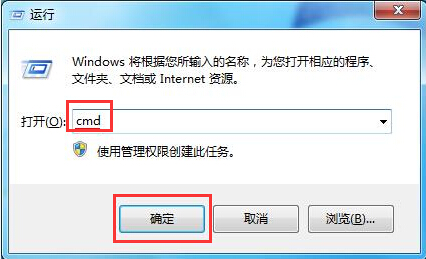 2.在打开的命令提示符窗口中,输入“format g:”(g指的是u盘对应的盘符)回车确认。如下图所示
2.在打开的命令提示符窗口中,输入“format g:”(g指的是u盘对应的盘符)回车确认。如下图所示
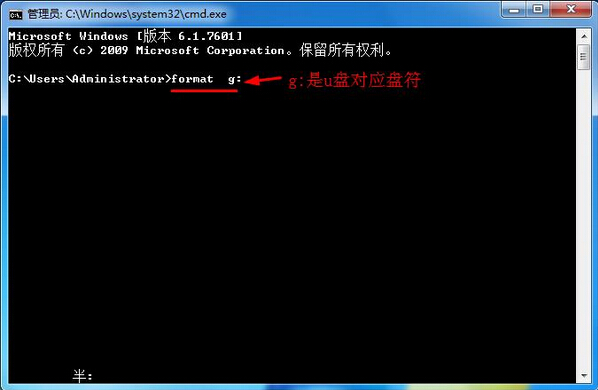 3.耐心等待命令执行完成,完成之后按Enter键便可以看到u盘格式化相关的信息。如下图所示
3.耐心等待命令执行完成,完成之后按Enter键便可以看到u盘格式化相关的信息。如下图所示
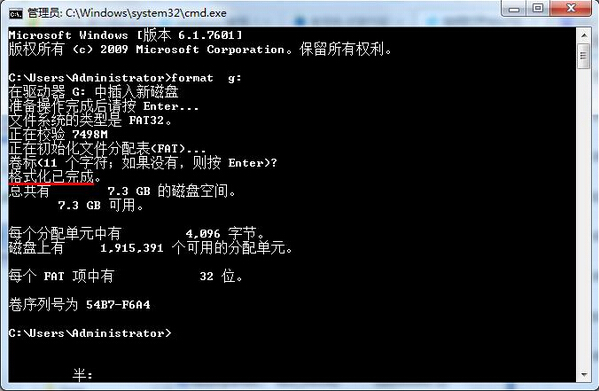 以上就是使用命令提示符格式化u盘的方法,有不懂的如何使用命令提示符窗口格式化u盘的用户,可以尝试以上的解决方法操作看看,希望以上的解决方法可以给大家带来更多的帮助。
以上就是使用命令提示符格式化u盘的方法,有不懂的如何使用命令提示符窗口格式化u盘的用户,可以尝试以上的解决方法操作看看,希望以上的解决方法可以给大家带来更多的帮助。
作者:好用u盘装系统 文章来源:u盘装系统 发布时间:2015-08-31 11:52点击:次
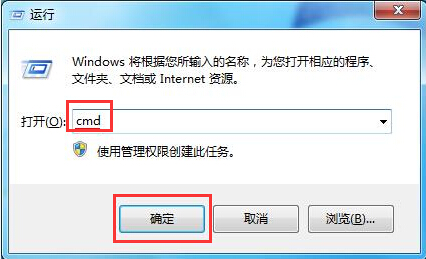 2.在打开的命令提示符窗口中,输入“format g:”(g指的是u盘对应的盘符)回车确认。如下图所示
2.在打开的命令提示符窗口中,输入“format g:”(g指的是u盘对应的盘符)回车确认。如下图所示
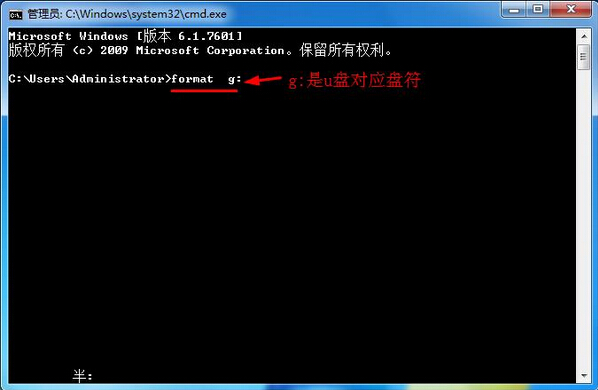 3.耐心等待命令执行完成,完成之后按Enter键便可以看到u盘格式化相关的信息。如下图所示
3.耐心等待命令执行完成,完成之后按Enter键便可以看到u盘格式化相关的信息。如下图所示
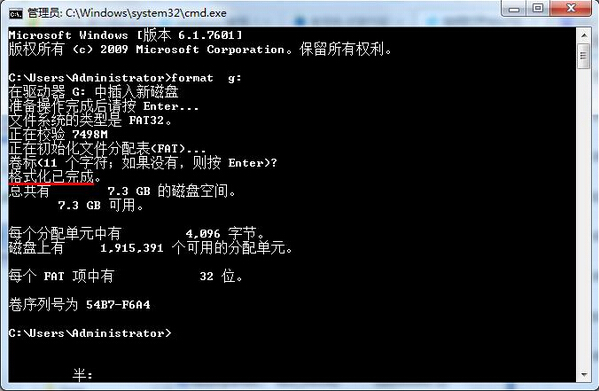 以上就是使用命令提示符格式化u盘的方法,有不懂的如何使用命令提示符窗口格式化u盘的用户,可以尝试以上的解决方法操作看看,希望以上的解决方法可以给大家带来更多的帮助。
以上就是使用命令提示符格式化u盘的方法,有不懂的如何使用命令提示符窗口格式化u盘的用户,可以尝试以上的解决方法操作看看,希望以上的解决方法可以给大家带来更多的帮助。
